Edge pozwala w bardzo wygodny sposób przeglądać sieć na naszym smartfonie. Dzięki wykorzystaniu silnika Blink strony wczytują się szybko, a sam interfejs aplikacji jest tak zbudowany, by zapewnić bardzo wygodną pracę. Mamy też możliwość skonfigurowania przeglądarki pod swoje osobiste preferencje. Sprawdźmy, co kryje się w Ustawieniach przeglądarki Edge na Androidzie.
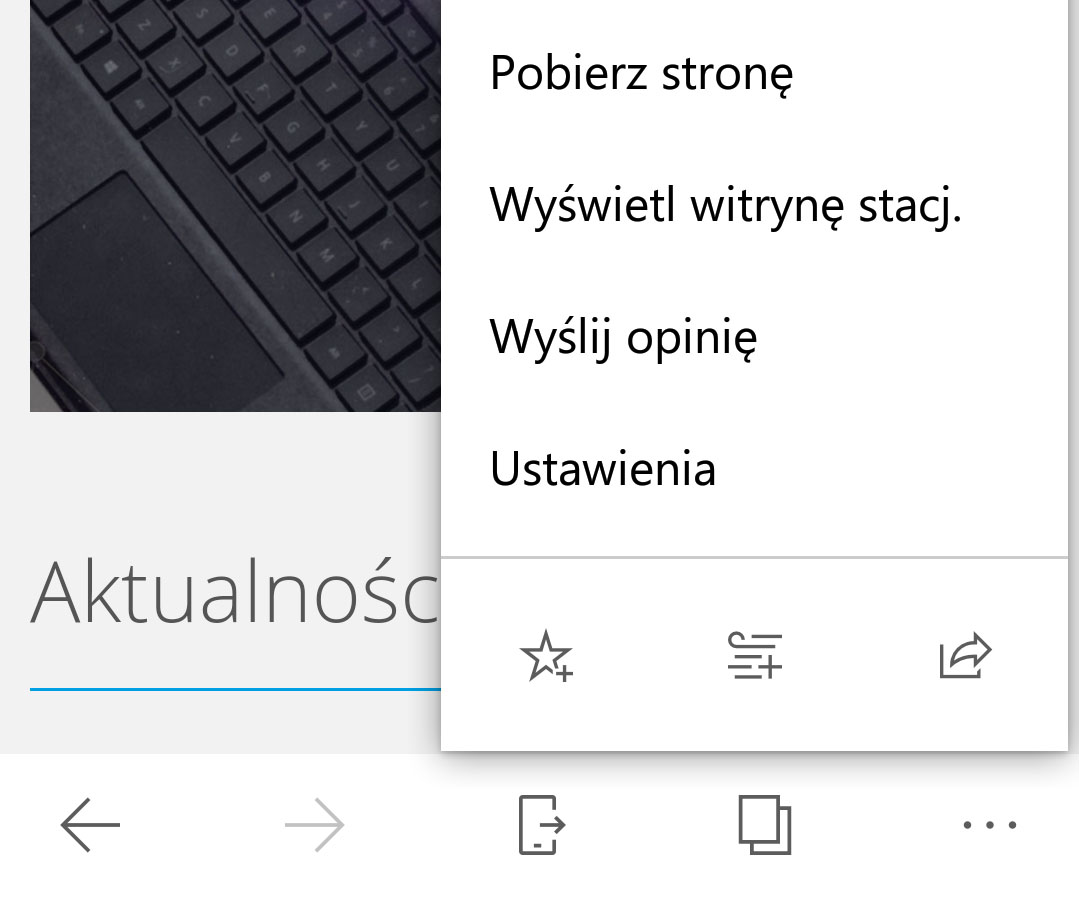
Aby przejść do Ustawień, wystarczy kliknąć ikonkę Menu, znajdującą się w prawym dolnym rogu ekranu. Następnie wybieramy opcję Ustawienia. Kryją się tutaj takie oto opcje, podzielone na trzy sekcje:
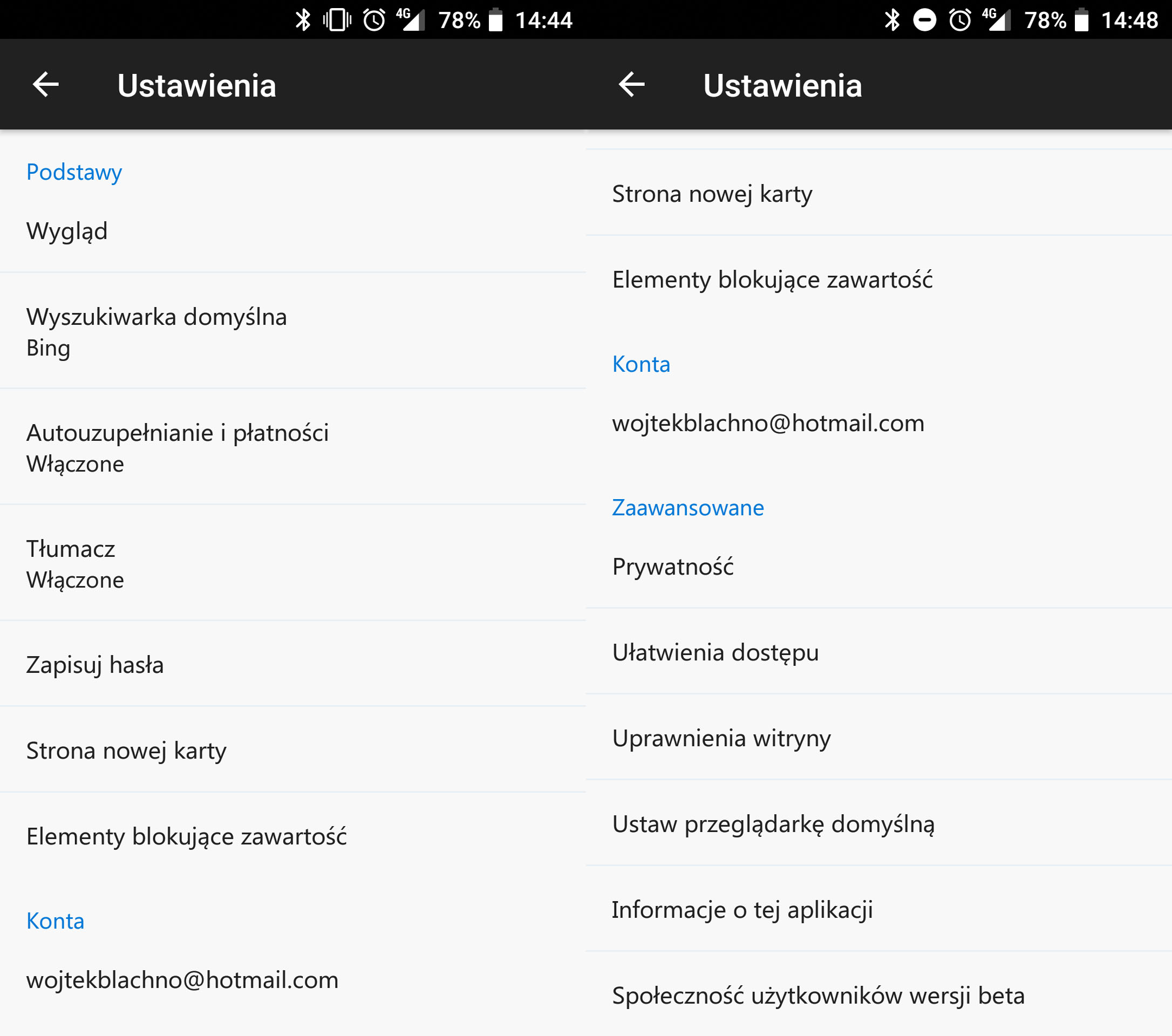
Podstawowe
- Wygląd - tutaj możemy wybrać jaki motyw ma mieć nasza przeglądarka. Do wyboru jest motyw domyślny, Jasny oraz Ciemny. Jest tu też opcja włączenia i wyłączenia wyświetlania przycisku trybu czytania.
- Wyszukiwarka domyślna - do wyboru mamy kilka najpopularniejszych wyszukiwarek, a domyślną jest oczywiście Bing. Po wybraniu odpowiedniej opcji, dana wyszukiwarka będzie działać w polu adresu i wyszukiwania na ekranie domowym.
- Autouzupełnianie i płatności - jeśli zechcemy, Edge może pomóc nam wypełniać formularze na stronach. Możemy podać domyślne dane, takie jak adres, czy numer karty płatniczej. Jeśli włączymy tę opcję, Edge sam domyśli się, że dana strona wymaga podania tych danych i zaproponuje ich automatyczne uzupełnienie według podanego schematu.
- Tłumacz - funkcja ta pozwoli na automatyczne tłumaczenie stron w obcym języku.
- Zapisuj hasła - możemy w tym miejscu zdecydować, czy chcemy aby Edge automatycznie uzupełniał pole hasło przy logowaniu na strony i zapisywał podane hasła.
- Strona nowej karty - tutaj włączamy i wyłączamy Wiadomości na stronie nowej karty i wybieramy region z jakiego maja pochodzić informacje.
- Elementy blokujące zawartość - ustawienia filtru blokującego reklamy.
Konta
- Konta - tutaj znajdziemy ustawienia kont, jakie mamy podłączone pod przeglądarkę Edge oraz opcje synchronizacji.
Zaawansowane
- Prywatność - opcje dotyczące danych, jakie gromadzi przeglądarka i jakie wysyła do Microsoftu. Możemy z tego miejsca wyczyścić wszystkie dane przeglądarki, takie jak historia, ciasteczka, dane witryn i pamięć podręczną.
- Ułatwienia dostępu - opcje rozmiaru tekstu ułatwiające czytanie tekstu na stronach.
- Uprawnienia witryny - Uprawienia systemowe, do których mają dostęp witryny internetowe. Znajdziemy tu więc między innymi dostęp do mikrofonu, aparatu, lokalizacji czy pamięci.
- Ustaw przeglądarkę domyślną - jeśli chcemy, by Edge był naszą domyślną przeglądarką, to możemy to ustawić w tym miejscu.
- Informacje o tej aplikacji - wszystkie szczegółowe informacje na temat aplikacji, jej aktualna wersja, wersja systemu operacyjnego oraz dokumentacja prawna.
- Społeczność użytkowników wersji beta - jeśli pragniemy testować nowe funkcje aplikacji przed wszystkimi, warto dołączyć do społeczności beta testerów. Możemy to zrobić właśnie z tego miejsca.
Tak prezentują się wszystkie opcje przeglądarki Edge na Androidze. Jak widać, możemy tutaj ustawić bardzo wiele rzeczy i mamy wpływ na sporo aspektów działania aplikacji.
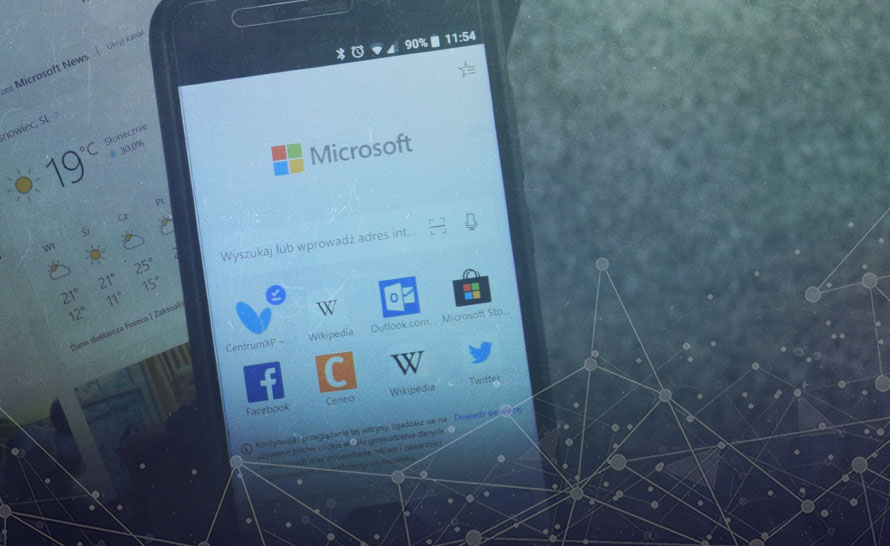
a8fe91a.jpg)